Табель
Табель учня¶
⚠️ Ця інструкція стосується профілів учнів та батьків.
Кроки¶
Для учнів¶
- Перейдіть до розділу "Табель".
- Оберіть потрібний навчальний період з випадаючого списку.
- Натисніть кнопку "Створити".
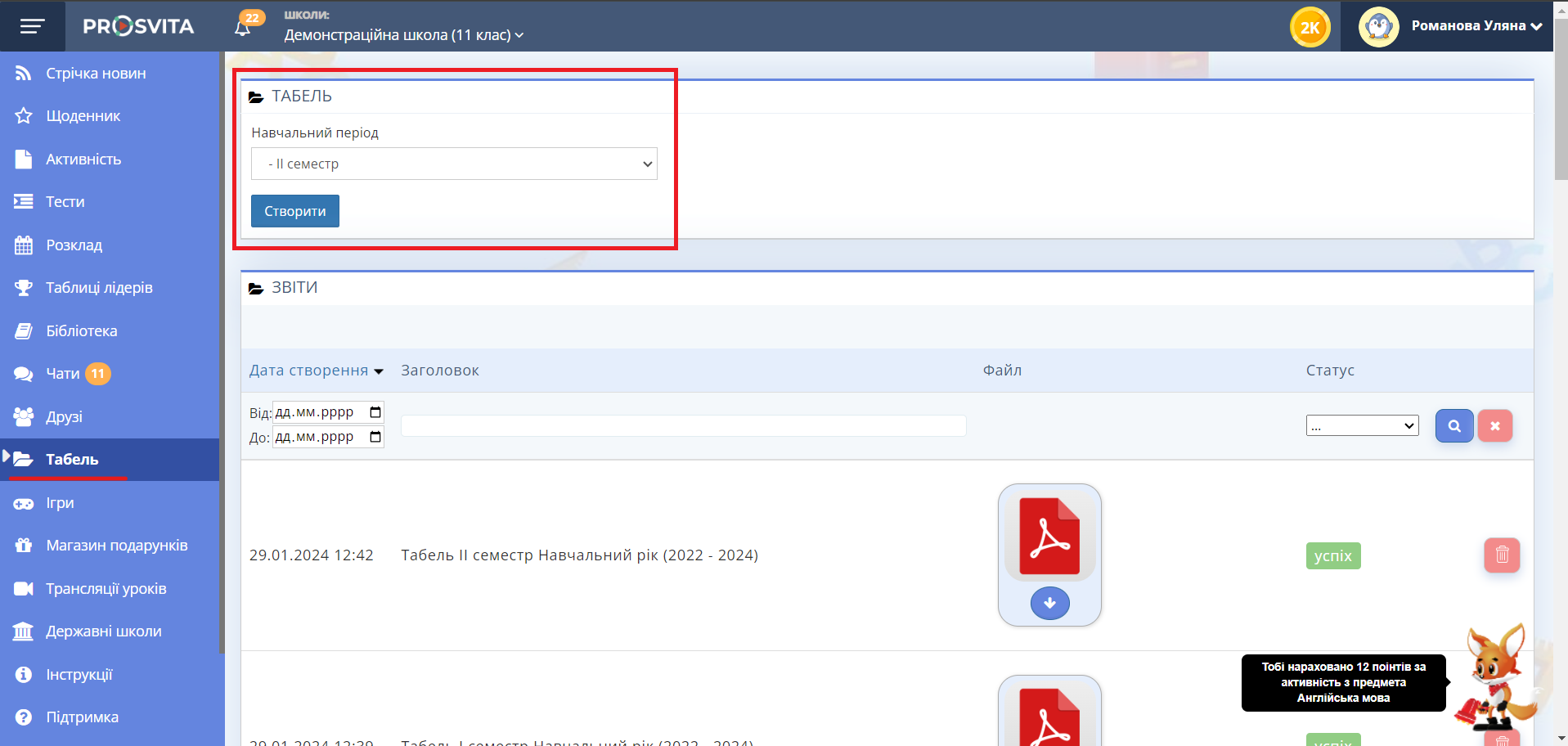
Рис. 1 — Зовнішній вигляд сторінки "Табель" учня - У списку завантажених файлів знайдіть щойно створений файл.
- Натисніть на синю стрілочку поруч з файлом, щоб завантажити табель.
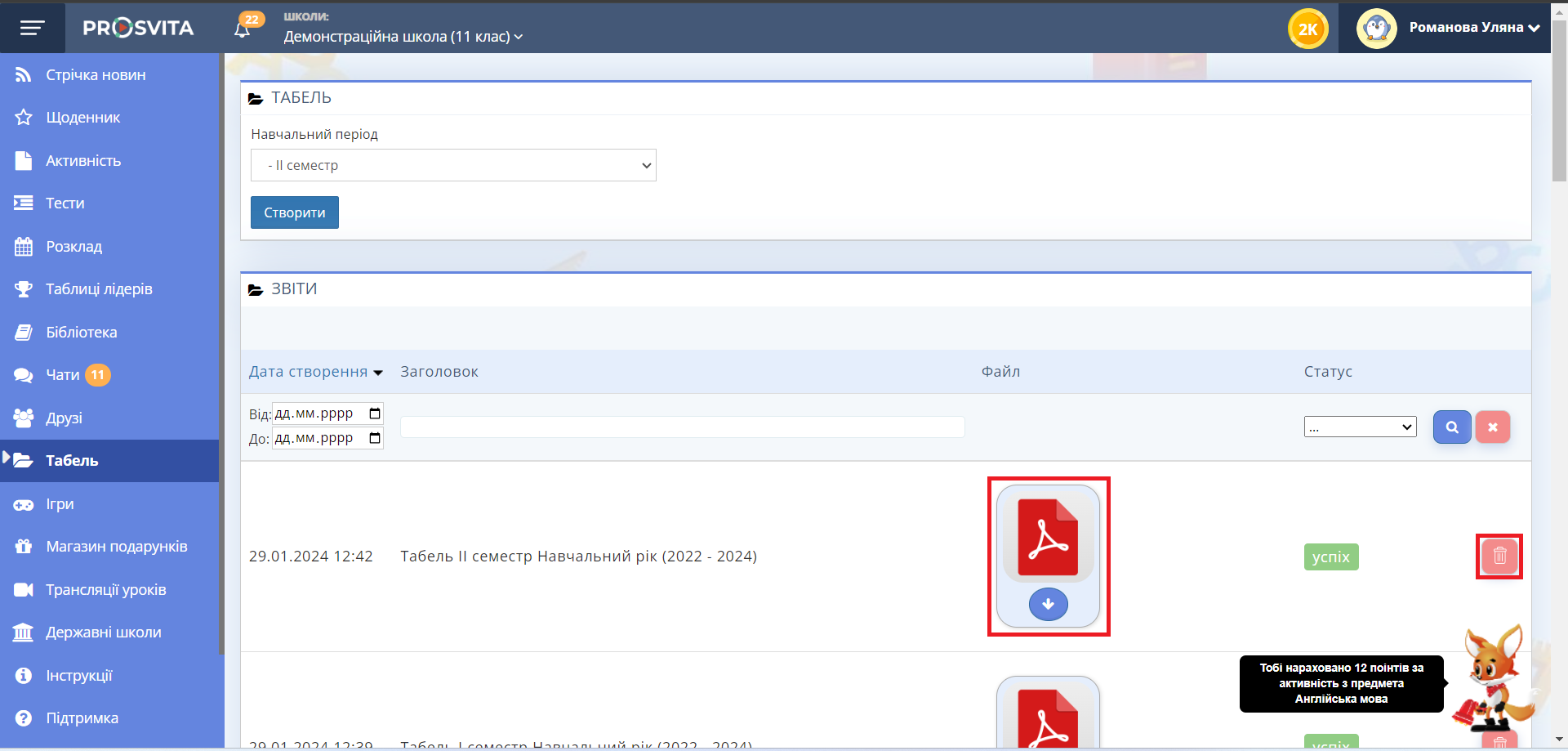
Рис. 2 — Завантаження табеля - Щоб переглянути файл без завантаження, натисніть на значок файлу.
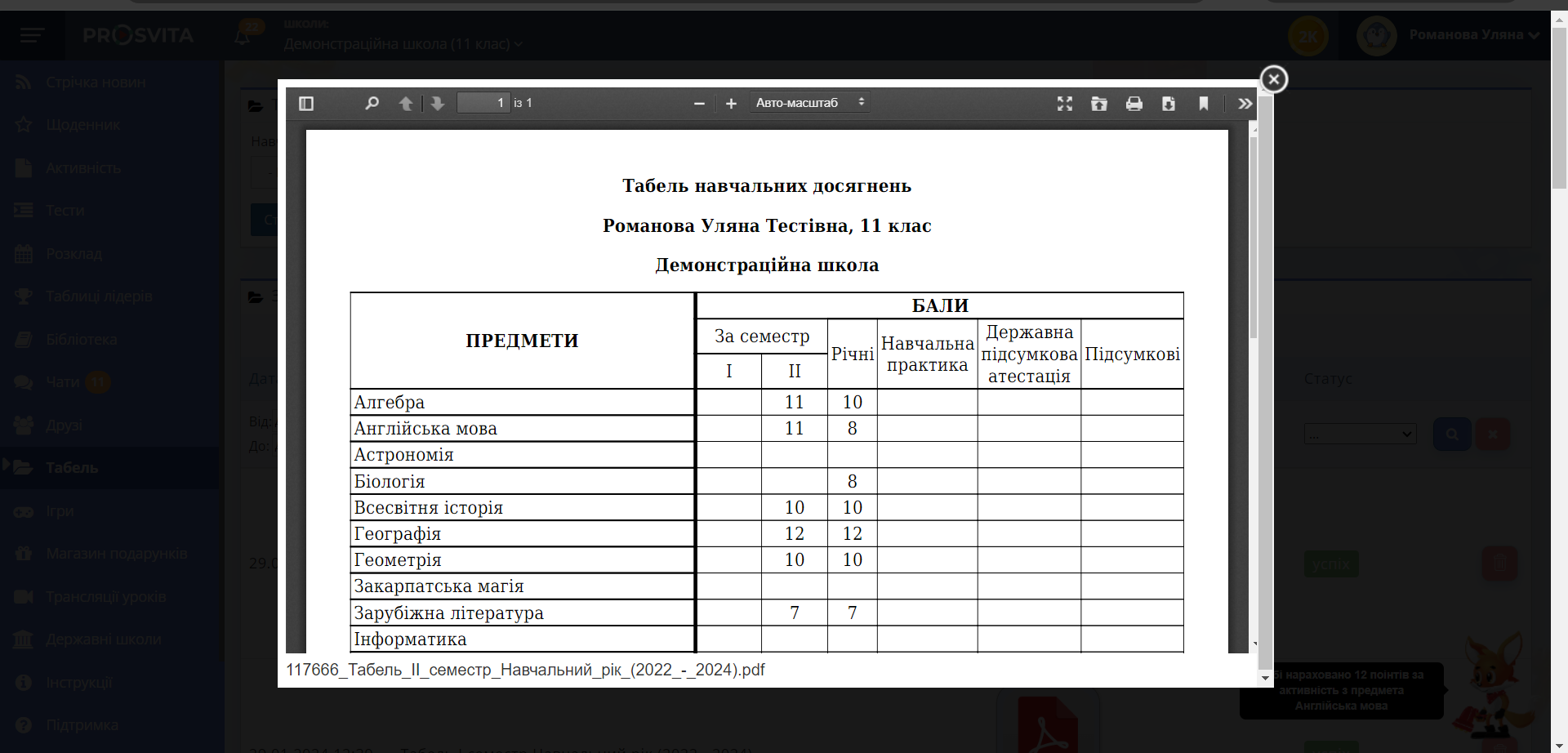
Рис. 3 — Попередній перегляд файлу - Якщо потрібно видалити файл, натисніть на червону кнопку у вигляді смітничка поруч з файлом.
Для батьків¶
- Перейдіть до розділу "Табель".
- Оберіть потрібний навчальний період з випадаючого списку.
- Якщо у вас двоє або більше дітей, оберіть потрібну дитину з випадаючого списку.
- Натисніть кнопку "Створити".
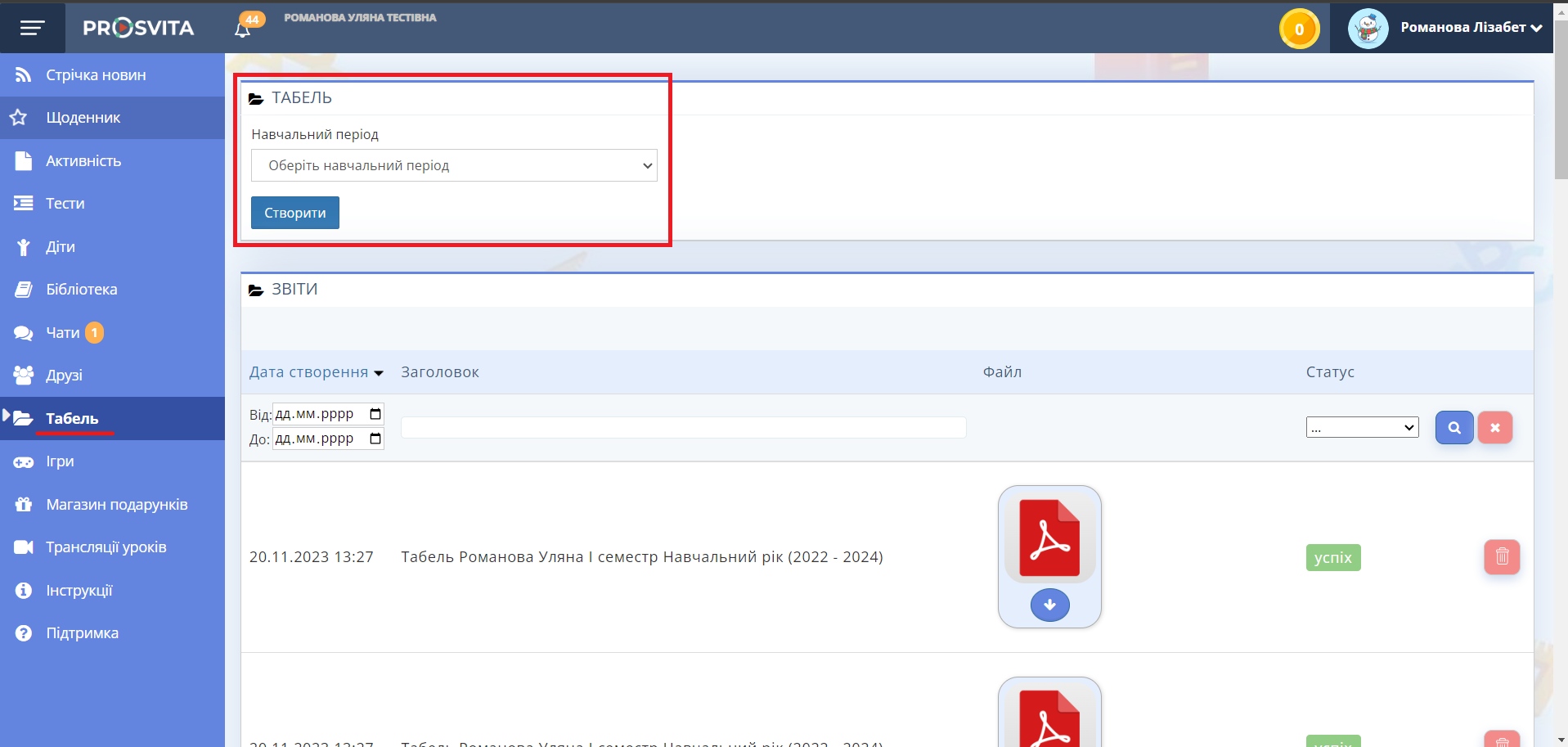
Рис. 4 — Зовнішній вигляд сторінки "Табель" батьків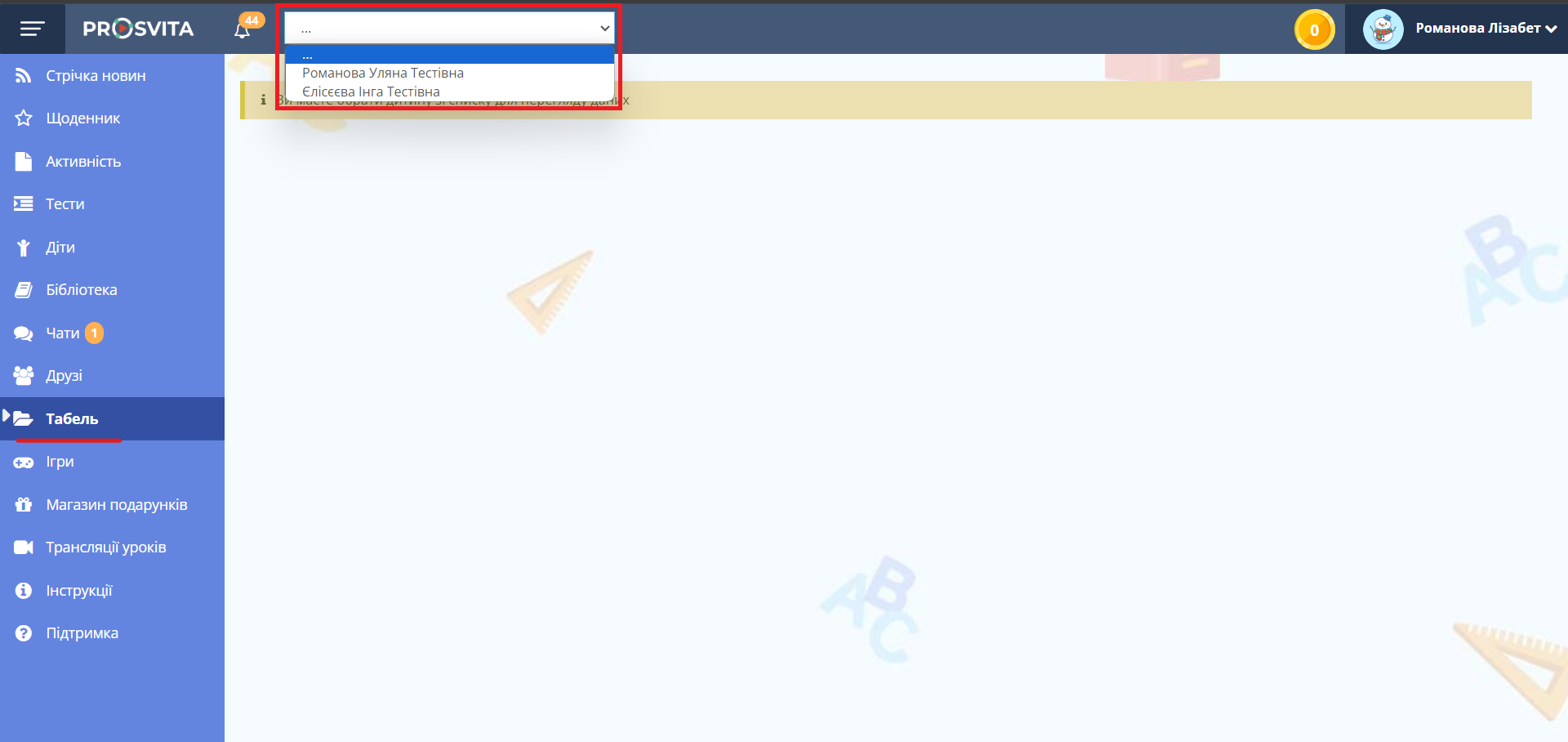
Рис. 5 — Випадаючий список для вибору дитини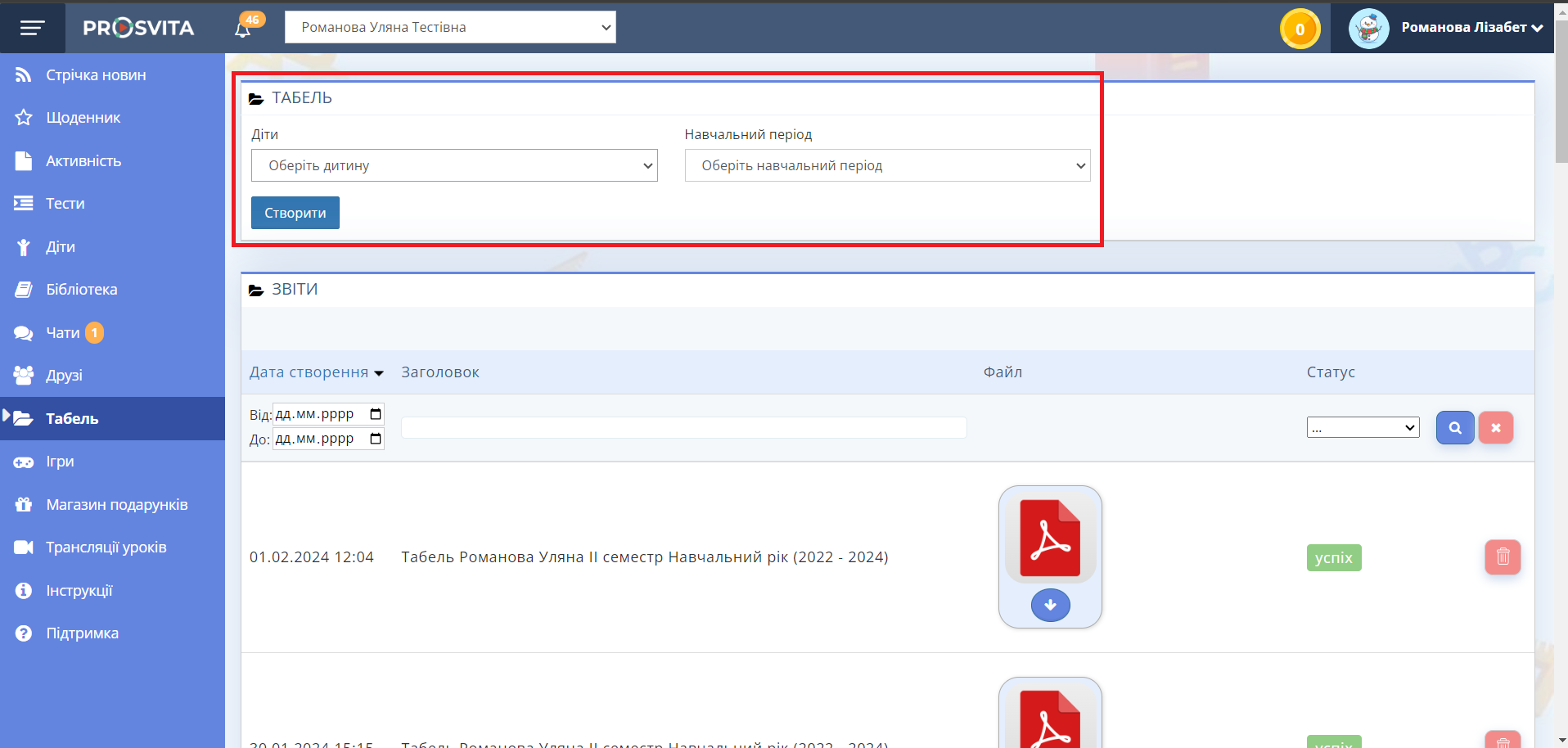
Рис. 6 — Зовнішній вигляд сторінки "Табель" при 2-х і більше дітях - У списку завантажених файлів знайдіть щойно створений файл.
- Натисніть на синю стрілочку поруч з файлом, щоб завантажити табель.
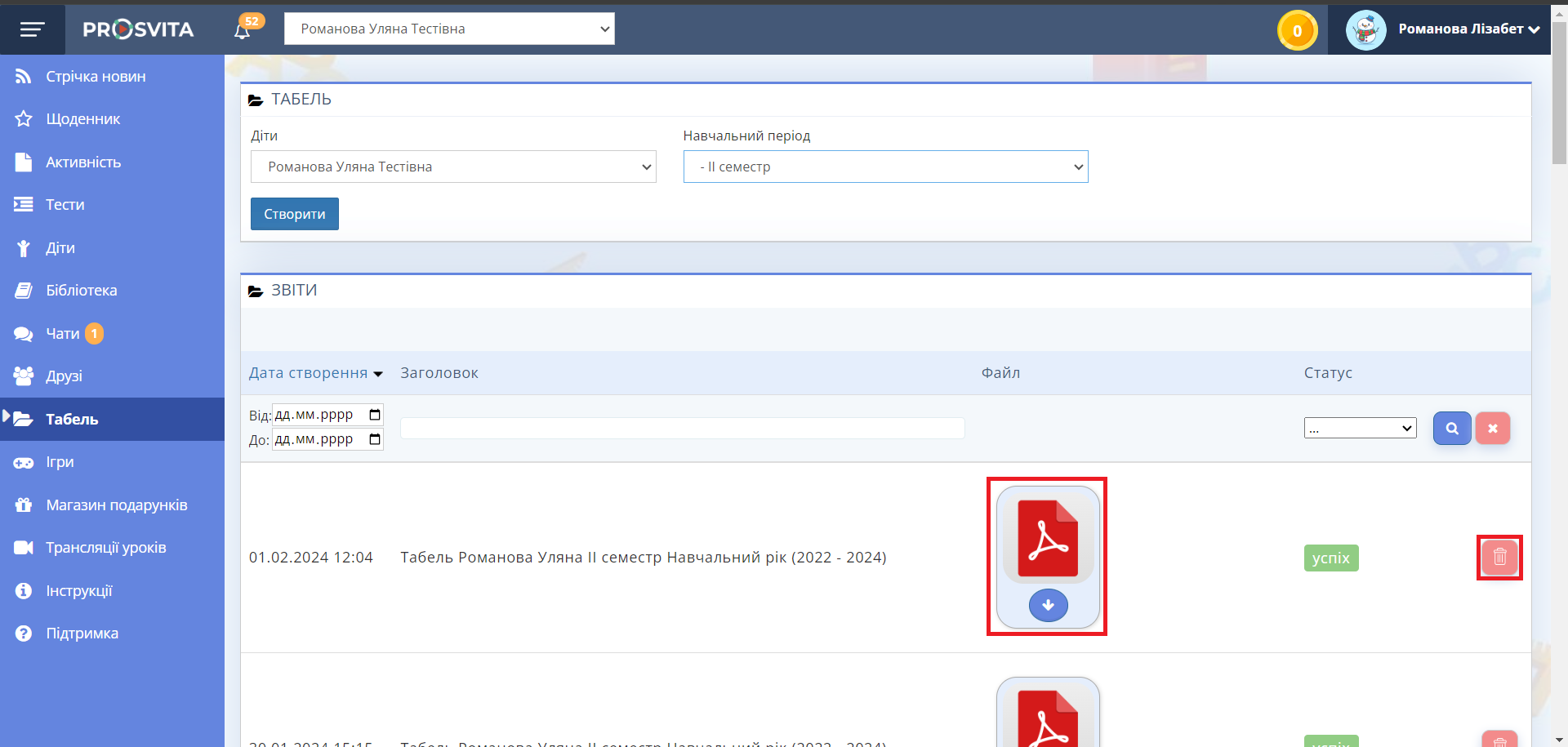
Рис. 7 — Завантаження табеля - Щоб переглянути файл без завантаження, натисніть на значок файлу.
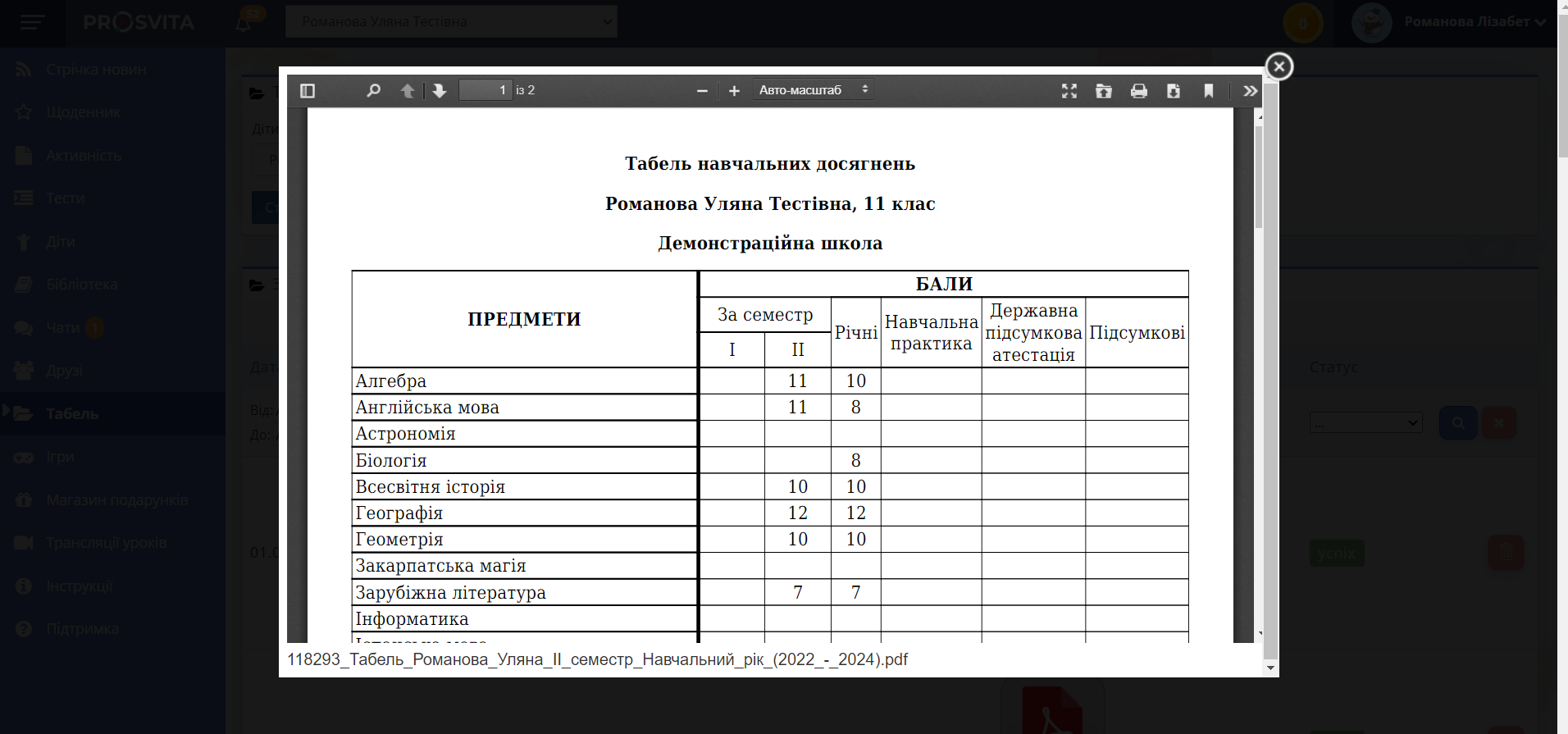
Рис. 8 — Попередній перегляд файлу - Якщо потрібно видалити файл, натисніть на червону кнопку у вигляді смітничка поруч з файлом.